Ang Telegram ay isa sa pinakasikat na platform ng pagmemensahe ngayon. Ginagamit ito para sa mabilisang pakikipag-ugnayan sa iyong pamilya, kaibigan, at katrabaho. Tulad ng maraming iba pang apps na nagbibigay ng mga serbisyo sa komunikasyon, binibigyan ka rin ng Telegram ng opsyon na harangan ang isang partikular na user. Ngunit walang tiyak na paraan upang malaman kung may nag-block sa iyo sa Telegram. Gayunpaman, may ilang mga palatandaan na maaaring magpahiwatig nito.

Dito, ibabahagi namin sa iyo ang mga tip na iyon para matulungan kang malaman kung may nag-block sa iyo sa Telegram.
Mga Mensahe na Hindi Naihatid
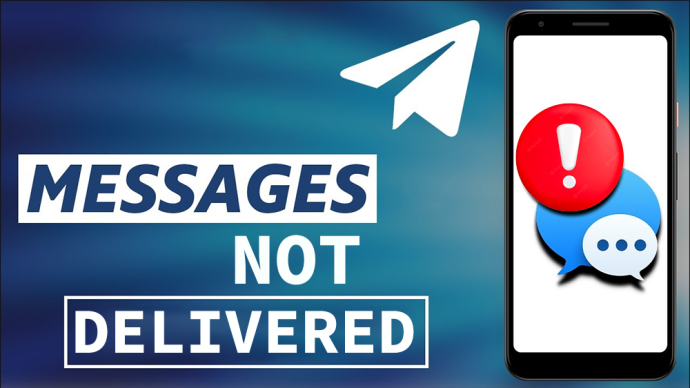
Kapag nagpadala ka ng mensahe sa Telegram, nagpapakita ito ng isang maliit na checkmark sa tabi ng iyong text. Nangangahulugan ito na natanggap ng tao ang mensahe ngunit hindi pa ito nakikita. Kapag binuksan ng may mensaheng user ang chat at nakita ang mga mensahe, ang nag-iisang checkmark ay nagiging dalawang ticks. Ito ay kung paano mo malalaman na nabasa ng tao ang iyong mga mensahe at na maaari kang makatanggap ng tugon.
Gayunpaman, kung isang checkmark lang ang kasama ng iyong text sa loob ng mahabang panahon – at alam mong regular na sinusuri ng tatanggap ang kanilang mga mensahe – maaaring nangangahulugan ito na na-block ka nila.
kung paano baguhin ang kulay ng taskbar windows 10
Hindi Karaniwang Katayuan ng Aktibidad
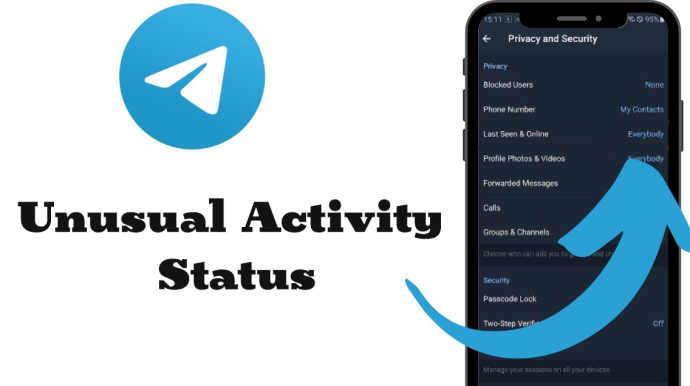
Ang isa pang paraan upang suriin kung may nag-block sa iyo sa Telegram ay sa pamamagitan ng pagtingin sa kanilang katayuan ng aktibidad. Depende sa mga setting ng privacy mo at ng ibang user, ipinapakita ng Telegram ang tinantyang petsa at oras na huling nag-online ang isang tao. Ngunit kung hindi mo papayagan ang iba na makita ang status ng iyong aktibidad, hindi mo rin makikita ang kanila.
Kung nakalista ang status ng user bilang 'Matagal nang nakita' sa halip na 'Online' o ang tinantyang oras mula noong huli silang online, malamang na na-block ka nila. Sa kasamaang palad, hindi ito isang tumpak na tagapagpahiwatig na may nag-block sa iyo kung talagang matagal na silang wala sa Telegram o kung itinago nila ang kanilang status ng aktibidad. Ngunit kung nakipag-usap ka sa kanila kamakailan, maaaring mas madaling pag-isipan kung na-block ka nila o hindi.
Ang Larawan sa Profile ay Bumalik sa Inisyal ng Gumagamit
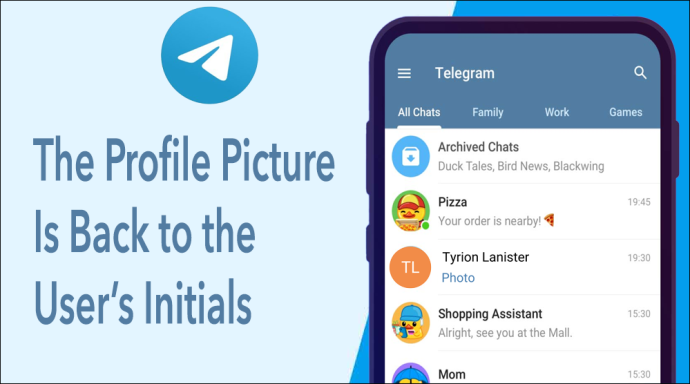
Kapag gumawa ka ng account sa Telegram, maaari mong gamitin ang isang larawan na iyong pinili bilang iyong larawan sa profile o alinman sa mga sticker at emoji na alok ng Telegram. Kung hindi, ginagamit ng app ang iyong mga inisyal sa isang random na piniling background ng kulay sa katulad na paraan na ginagawa ng Gmail. Kung ang larawan ng isang tao ay biglang nagbago mula sa kanilang karaniwang larawan sa kanilang mga inisyal, maaaring nangangahulugan ito na na-block ka niya.
Gayunpaman, kung ang larawan sa profile ng user ay hindi pa na-update mula sa mga default na inisyal, mahirap sabihin kung na-block ka nila.
Hindi Makonekta ang Mga Tawag o Video Chat
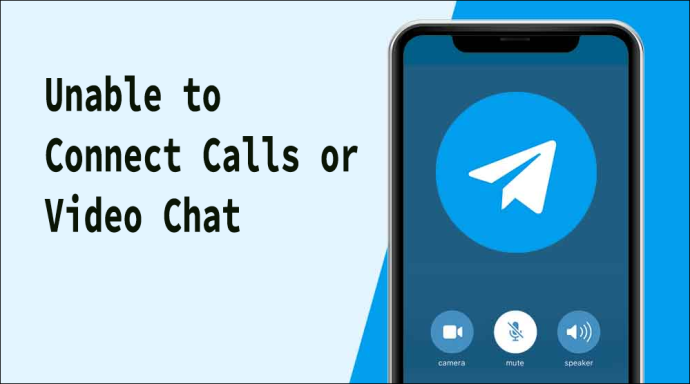
Bukod sa pagmemensahe, binibigyan ka rin ng Telegram ng opsyon na tumawag at makipag-video chat sa ibang mga user. Muli, kung maaabot mo ang isang tao sa ganitong paraan ay depende sa kanilang mga setting ng privacy. Ngunit kung natawagan mo na sila dati at biglang nagpapakita ang iyong screen ng 'Nabigong kumonekta' kapag sinubukan mong tawagan sila, maaaring na-block ka nila.
Mga FAQ
Paano ko harangan ang isang gumagamit sa Telegram?
Maaari mong i-block ang isang user sa dalawang paraan. Ang isa ay sa pamamagitan ng pag-tap sa iyong chat sa kanila, pagkatapos ay ang kanilang larawan sa profile, at panghuli, ang tatlong tuldok sa kanang sulok sa itaas kung saan makikita mo ang 'I-block ang user.' Ang pangalawang paraan ay sa pamamagitan ng pagpunta sa 'Mga Setting,' pagkatapos ay 'Privacy at Seguridad,' at 'Mga Naka-block na User.' Dito magkakaroon ka ng opsyong mag-click sa chat ng taong gusto mong i-block.
Paano ko babaguhin kung sino ang makakakita ng katayuan ng aking aktibidad sa Telegram?
Maaari mong baguhin ang visibility ng iyong status sa pamamagitan ng pagpunta muna sa “Mga Setting” at pagkatapos ay pag-click sa “Privacy and Security,” kung saan magagawa mong baguhin kung sino ang makakakita sa status ng iyong aktibidad sa “Huling Nakita at Online.”
Ipinapakita ba ng Telegram ang oras na nakita ang mensahe?
Ipinapakita lamang ng Telegram ang oras na ipinadala ang isang mensahe. Walang paraan upang makita kung nabasa na ang mensahe.
Tanggalin ang Pagkalito Tungkol sa Pag-block ng Telegram
Bagama't walang paraan upang malaman kung siguradong may nag-block sa iyo, maaaring makatulong sa iyo ang mga paraang ito na matukoy kung binabasa ang iyong mga mensahe o kung bakit hindi mo makita ang larawan sa profile ng isang tao. Kung naniniwala kang wala kang ginawa para matiyak na ma-block ka, subukang makipag-ugnayan sa tao sa ibang paraan upang makita kung okay ang lahat sa kanilang Telegram account.
Naghihinala ka ba na may nag-block sa iyo sa Telegram? Nakatulong ba sa iyo ang alinman sa mga pamamaraang ito na malaman ito? Sabihin sa amin sa seksyon ng komento sa ibaba.









